Τα καλύτερα έργα Raspberry Pi Zero 2

Οτιδήποτε μπορείτε να κάνετε στο αρχικό Raspberry Pi Zero, μπορείτε να το κάνετε και στο Raspberry Pi Zero 2.
Είναι ένας προς έναν αντικαταστάτης σε πολλά έργα, επειδή τόσο το Raspberry Pi Zero 2 όσο και το αρχικό Zero έχουν τον ίδιο συντελεστή μορφής.
Τούτου λεχθέντος, ορισμένα διασκεδαστικά έργα είναι πολύ πιο βιώσιμα στο Raspberry Pi Zero 2 λόγω της αυξημένης υπολογιστικής του ισχύος. Ας δούμε λοιπόν αυτά τα παραδείγματα στα οποία το Pi Zero 2 ξεχωρίζει έναντι των μεγαλύτερων Pis και του αρχικού Pi Zero.
Εξομοίωση παιχνιδιών ρετρό
Η χρήση ενός Pi Zero 2 W θα σας δώσει αμέσως μια μεγάλη ώθηση στην απόδοση των εξομοιωτών σας και έτσι αυτό είναι ένα χαρακτηριστικό παράδειγμα ενός έργου που ταιριάζει ειδικά στο Raspberry Pi Zero 2 W.
Έτσι, αν θέλετε να παίξετε παιχνίδια από το SNES, το Gameboy ή ακόμα και το PlayStation ή το Dreamcast, θα έχετε πολύ μεγαλύτερη επιτυχία με το Pi Zero 2 W.
Ειδικότερα, το Pi Zero 2 μπορεί να χρησιμοποιηθεί με τη θήκη Retroflag GPi Case ως αντικατάσταση 1:1 με το παλιό Raspberry Pi Zero.
Λογισμικό:
Retropie: από τον Δεκέμβριο του 2021, θα πρέπει να χρησιμοποιείτε η εβδομαδιαία έκδοση για το Pi 2/3.
Recalbox: (λειτουργεί με το Zero 2 από τον Ιανουάριο του 2022)
Κιτ υλικού:
mintyPi (βάλτε ένα Pi Zero σε ένα κουτί Altoids)
Ελάχιστη εγκατάσταση
Για να φτιάξετε ένα σύστημα ρετρό παιχνιδιών, θα χρειαστείτε τα εξής εξαρτήματα:
- Pi Zero 2 W
- Οθόνη
- Παροχή ρεύματος
- microUSB σε USB OTG
- Gamepad
- Κάρτα SD
- καλώδιο miniHDMI στη θύρα της οθόνης σας
Όλα όσα χρειάζεστε περιλαμβάνονται στο το κιτ Raspberry Pi Zero 2 W Retrogaming
Εύκολο παιχνίδι ρετρό με το Recalbox
Το Recalbox είναι συμβατό με το Raspberry Pi Zero 2, οπότε είναι η καλύτερη επιλογή.
Το καλύτερο μέρος είναι ότι η εγκατάσταση είναι εξαιρετικά εύκολη.
Απλά κατεβάστε το Εικονιστής Raspberry Pi και κάτω από Λειτουργικό σύστημα -> Εξομοίωση και λειτουργικό σύστημα παιχνιδιών -> επιλέξτε Recalbox - Raspberry Pi Zero 2.
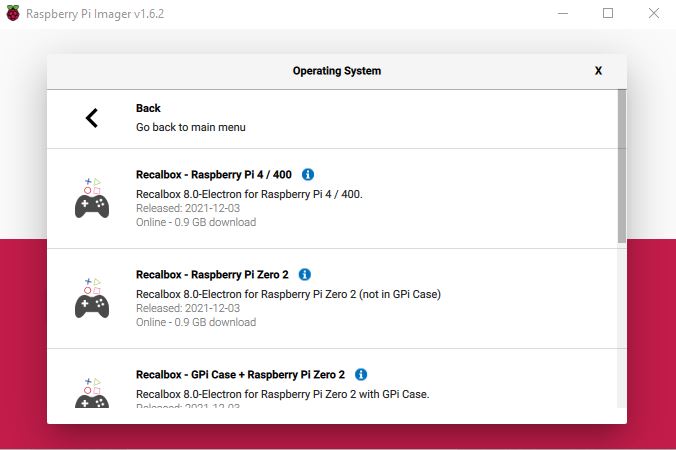
Βεβαιωθείτε ότι έχετε συνδέσει την κάρτα microSD στον υπολογιστή σας και επιλέξτε την στο πλαίσιο Αποθήκευση επιλογή.
Τοποθετήστε την κάρτα SD στο Pi Zero 2, συνδέστε το gamepad σας και είστε έτοιμοι.
Λειτουργεί το RetroPie με το Zero 2;

Χρησιμοποίησα το Εβδομαδιαία κατασκευή RetroPie με όνομα αρχείου retropie-buster-4.7.19-rpi1_zero.img.gz και ξεκίνησε στο Pi Zero 2 W. Το RetroPie δεν υποστηρίζει επίσημα το Raspberry Pi Zero 2.
MagicMirror² στο Pi Zero 2
Το MagicMirror² είναι το λογισμικό ανοικτού κώδικα που σας επιτρέπει να εμφανίζετε πληροφορίες σε έναν καθρέφτη.
Μπορείτε να εμφανίσετε ειδοποιήσεις, ημερολόγια, ρολόγια, φιλοφρονήσεις, τρέχοντα καιρικά φαινόμενα, ειδήσεις, πληροφορίες καιρού και πολλά άλλα μέσω ενοτήτων τρίτων κατασκευαστών.
Το Pi Zero 2 W είναι ιδιαίτερα κατάλληλο για αυτό το έργο επειδή είναι μικρό και καταναλώνει ελάχιστη ενέργεια, πράγμα που σημαίνει ότι μπορεί να λειτουργήσει από τη θύρα USB της οθόνης σας ή ακόμη και από μια μπαταρία. Αυτό είναι το πλεονέκτημα που έχει σε σχέση με τη λειτουργία του με ένα ενεργοβόρο Pi 4 ή άλλες πλακέτες κανονικού μεγέθους.
Το Pi Zero 2 W είναι επίσης καταλληλότερο από το αρχικό Pi Zero επειδή το MagicMirror τρέχει σε Electron, το οποίο χρησιμοποιεί τη μηχανή απόδοσης Chromium και το runtime Node.js. Με άλλα λόγια, το MagicMirror είναι μια εφαρμογή ιστού που εκτελείται σε ένα πρόγραμμα περιήγησης με ειδικά προνόμια στον υπολογιστή σας.
Το Chromium τρέχει άσχημα στο Pi Zero 2, αλλά ένα μικρό κόλπο έχει μειώσει τους χρόνους φόρτωσης κατά ένα τρίτο. Έγραψα ένα πώς-να εδώ και θα σας συνιστούσα να κάνετε αυτό.
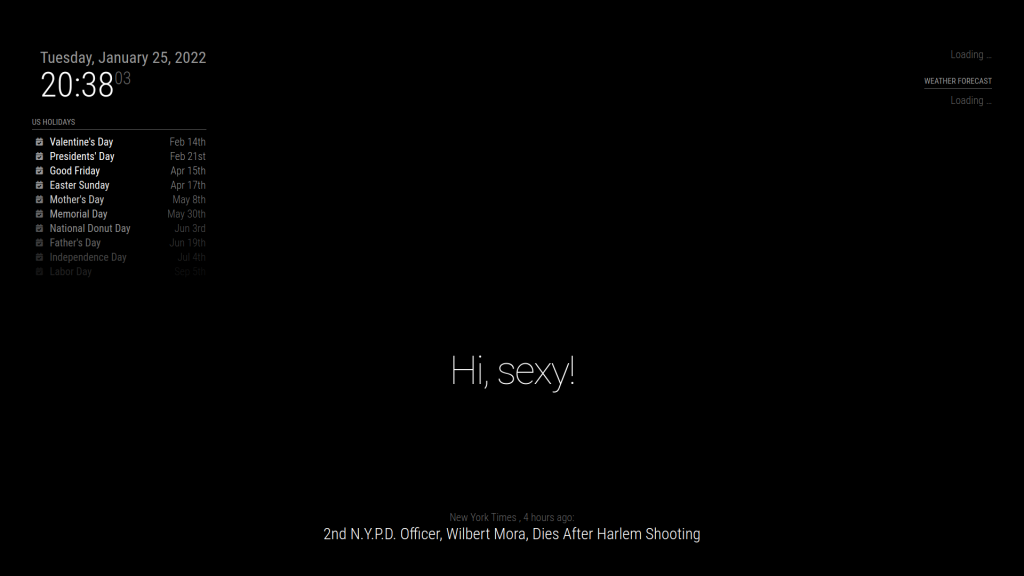
Εγκατάσταση του MagicMirror
Ο ευκολότερος τρόπος είναι να χρησιμοποιήσετε ένα σενάριο εγκατάστασης του MagicMirror που πακετάρει όλα τα απαραίτητα συστατικά.
- Ανοίξτε ένα τερματικό
- Τρέξτε: bash -c "$(curl -sL https://raw.githubusercontent.com/sdetweil/MagicMirror_scripts/master/raspberry.sh)”
Αυτό το σενάριο χρειάζεται λίγο χρόνο για να εγκατασταθεί, αλλά θα υπάρξουν δύο προτροπές:
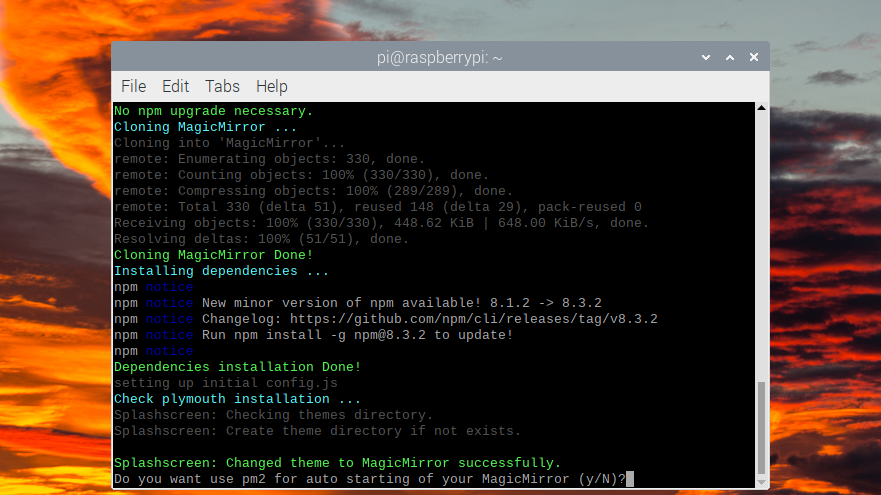
- Χρήση pm2 για αυτόματη εκκίνηση;
- Αν πείτε ναι, τότε το pm2 θα εκτελέσει το MagicMirror κατά την εκκίνηση. Αν όχι, θα πρέπει να εκκινείτε χειροκίνητα το MagicMirror κάθε φορά που εκκινείτε.
- Απενεργοποιήστε την προφύλαξη οθόνης;
Οι ακόλουθες οδηγίες προϋποθέτουν ότι έχετε απαντήσει και στα δύο.
Εναλλακτικά, αν έχετε ανησυχίες σχετικά με την εκτέλεση μιας δέσμης ενεργειών, μπορείτε να το κάνετε στο έξι βήματα όπως περιγράφονται στα επίσημα έγγραφα.
Διαμόρφωση του MagicMirror
Την πρώτη φορά που έτρεξα το MagicMirror, δεν εμφάνισε πληροφορίες που με αφορούσαν. Εμφάνιζε αμερικανικές αργίες και ειδήσεις από τους New York Times.
Δείτε πώς θα το αλλάξετε.
- Έξοδος από το MagicMirror (CTRL+Q)
- Σταματήστε το MagicMirror από το να εμφανιστεί ξανά εκτελώντας την εντολή pm2 stop MagicMirror
- Πηγαίνετε στο /home/pi/MagicMirror/config
- Επεξεργασία config.js
Μέσα σε αυτό το αρχείο, μπορείτε να επεξεργαστείτε τις παραμέτρους των ενοτήτων.
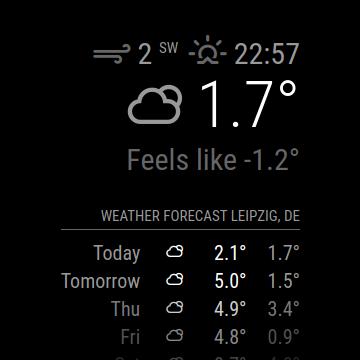
Για παράδειγμα, για να επεξεργαστώ τον καιρό, τροποποίησα τις παραμέτρους στο ζεύγος κλειδί-τιμή ενότητα: "weather" και,
- Πληκτρολογήστε την τοποθεσία σας (π.χ. Λειψία, Γερμανία ή Άμστερνταμ, Ολλανδία ή Παρίσι, Γαλλία).
- Εναλλακτικά, χρησιμοποιήστε ένα locationID.
- Εισάγετε το κλειδί API σας (εγγραφείτε για λογαριασμό openweathermap.org και στη συνέχεια πηγαίνετε εδώ για να λάβετε ένα κλειδί API.
- Αποθηκεύστε το αρχείο. Εκτελέστε το MagicMirror. Αν εξακολουθεί να είναι κολλημένο στο "Loading", ίσως βοηθήσει η επανεκκίνηση του Pi σας.
Δείτε την τεκμηρίωση για περαιτέρω οδηγίες σχετικά με όλες τις άλλες ενότητες.
Μόλις τελειώσετε, μπορείτε να επανεκκινήσετε το MagicMirror κάνοντας επανεκκίνηση (αν έχετε ενεργοποιήσει την αυτόματη επανεκκίνηση) ή μπορείτε να ανοίξετε ένα τερματικό και να εκτελέσετε την εντολή pm2 start MagicMirror.
Έκανα επανεκκίνηση... και διαπίστωσα ότι η λειτουργία αυτόματης επανεκκίνησης δεν λειτουργεί.
Το MagicMirror δεν κάνει αυτόματη επανεκκίνηση με το pm2
Αυτό με άφησε να ψάχνω να βρω μια λύση.
Και ευτυχώς βρήκα ένα.
Για κάποιο λόγο, το σενάριο που συνοδεύει τον παραπάνω εγκαταστάτη δεν λειτουργεί. Ωστόσο, υπάρχει ένα ξεχωριστό σενάριο στο Github του συγγραφέα του σεναρίου ειδικά για την εκτέλεση της λειτουργίας αυτόματης εκκίνησης του pm2.
Το έτρεξα αυτό και το MagicMirror ξεκίνησε κατά την εκκίνηση:
bash -c "$(curl -sL https://raw.githubusercontent.com/sdetweil/MagicMirror_scripts/master/fixuppm2.sh)"
Drones
Παρόλο που τα παρακάτω βασίστηκαν στο αρχικό Pi Zero, η μεγαλύτερη ισχύς που διαθέτει το νέο Pi Zero 2 σας επιτρέπει περισσότερα περιθώρια προσαρμογής. Για παράδειγμα, θα μπορούσατε να προσθέσετε μια λειτουργικότητα για την εγγραφή βίντεο ή την αναπαραγωγή μουσικής.
ZeroBot: ένα τρισδιάστατα εκτυπωμένο ρομπότ που περιπλανιέται στη γη
Αν θέλετε να κατασκευάσετε ένα ρομπότ FPV, να σκεφτείτε να χτίσετεng το ZeroBot.
Το ZeroBot βασίζεται στον παράγοντα μορφής Raspberry Pi Zero W, οπότε τα τρισδιάστατα εκτυπωμένα εξαρτήματα θα ταιριάζουν στο νεότερο Zero 2 W.
Το ρομπότ χρησιμοποιεί φθηνά και εύκολα ανακτήσιμα εξαρτήματα και μπορεί να ελεγχθεί από οποιονδήποτε υπολογιστή ή smartphone μέσω ενός προγράμματος περιήγησης στο διαδίκτυο.
Απαιτούμενα ανταλλακτικά
- Raspberry Pi Zero 2 W
- 2x ICR18650 κυψέλη λιθίου 2600mAh
- Μονάδα κάμερας Raspberry
- ZeroCam
- Μίνι ελεγκτής διπλού κινητήρα DC
- Κινητήρες ταχυτήτων DC
- Πλακέτα ADS1115 ADC
- Φορτιστής USB TP4056
- Μετατροπέας ενίσχυσης MT3608
- Ψύξη CPU βατόμουρου
- Κάρτα Micro SD (8GB ή περισσότερο)
- 2x LED
- Τρανζίστορ BC337 (ή οποιοδήποτε άλλο NPN)
- Διακόπτης 11,5 x 6mm
- 4x βίδες M3x10 και παξιμάδια
Ο ευκολότερος τρόπος εγκατάστασης του Zerobot
Ο ευκολότερος τρόπος για να ρυθμίσετε το ZeroBot είναι να αναβοσβήσετε μια κάρτα SD με μια εικόνα, αλλά αυτό δεν φαίνεται να λειτουργεί, σύμφωνα με το ένας σχολιαστής στη σελίδα του έργου Hackaday.
Αυτό που λειτούργησε για τον σχολιαστή Gary Scott ήταν να:
- Εγκαταστήστε το Raspberry Pi OS Buster (όχι το τελευταίο Bullseye)
- Ακολουθήστε τις οδηγίες κάτω από την επικεφαλίδα "Headless Setup"
- Στο επόμενο βήμα, ακολουθήστε τις οδηγίες του Gary.
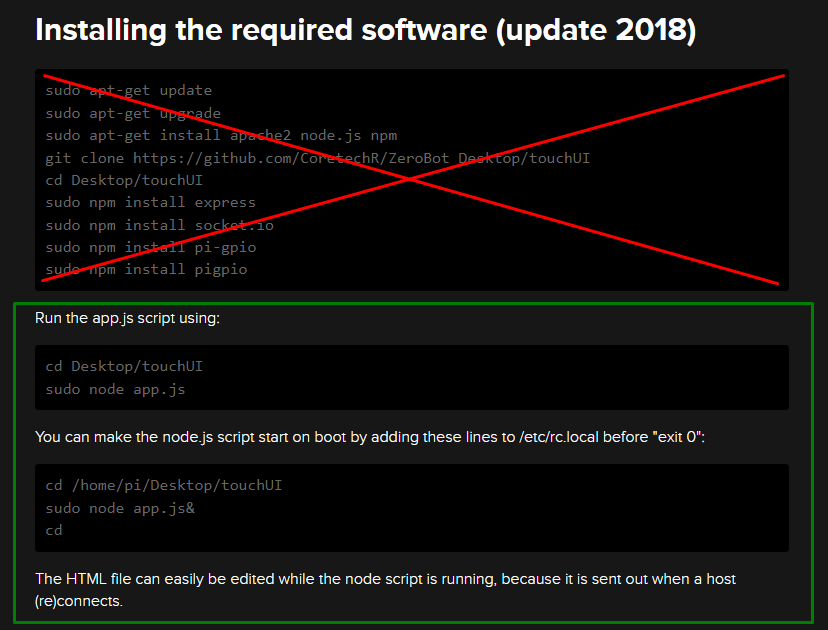
Εκτελέστε τις ακόλουθες εντολές αντί για αυτές που βρίσκονται στη διαγραμμένη περιοχή:
sudo apt-get update
sudo apt-get upgrade
sudo apt install apache2 -y
curl -sL https://deb.nodesource.com/setup_17.x | sudo -E bash -
sudo apt install -y nodejs
git clone https://github.com/CoretechR/ZeroBot Desktop/touchUI
cd Desktop/touchUI
sudo npm install express
sudo npm install socket.io
sudo npm install pi-gpio
sudo npm install pigpioΟ Gary ανέφερε επίσης ότι έπρεπε να "αφαιρέσει τις απαιτούμενες γραμμές της μονάδας στο αρχείο "app.js" επειδή δεν μπορούσα να φορτώσω το μοντέλο για το ADS1115 στο Pi Zero W 2 για κάποιο λόγο".
Στη συνέχεια, ακολουθήστε τις υπόλοιπες οδηγίες, που επισημαίνονται στην πράσινη περιοχή, και τα υπόλοιπα βήματα στη σελίδα οδηγιών.
Για να συνδέσετε το υλικό, ακολουθήστε αυτές τις οδηγίες.
Δεν έχω τρισδιάστατο εκτυπωτή, πού μπορώ να βρω έναν;
Μπορεί να φαίνεται πολύ παράταιρο να αγοράσετε έναν τρισδιάστατο εκτυπωτή μόνο για αυτό το έργο και το καταλαβαίνω.
Αυτό που διαπίστωσα επίσης είναι ότι στις μεγαλύτερες πόλεις, υπάρχουν συνεργατικοί χώροι δημιουργών, οι οποίοι μπορεί να διαθέτουν έναν τρισδιάστατο εκτυπωτή που μπορείτε να πληρώσετε ανά χρήση.
Αυτοί οι χώροι έχουν πολλά ονόματα, αλλά συνήθως έχουν μερικές λέξεις-κλειδιά στο όνομά τους, όπως:
- Δημιουργός
- Hacker
- Hack
- Εργαστήρια
- Διάστημα
Ένα άλλο μέρος όπου μπορείτε να βρείτε έναν τρισδιάστατο εκτυπωτή είναι η τοπική σας βιβλιοθήκη.
Σύνδεση Steam στο Raspberry Pi Zero 2 W

Λειτουργεί!
Μπορείτε να παίξετε παιχνίδια PC στο Raspberry Pi Zero 2 W μέσω του Steam Link.
Παρόλο που το Steam Link δεν υποστηρίζει επίσημα το Raspberry Pi Zero 2, κατάφερα να το βάλω σε λειτουργία.
Και εντυπωσιάστηκα πολύ από τα αποτελέσματα. Αν η αναπαραγωγή στον υπολογιστή θα ήταν πλήρης βαθμολογία, τότε το Steam Link θα έπαιρνε 4/5 βαθμούς στο Raspberry Pi Zero 2.
Πλεονεκτήματα και μειονεκτήματα της χρήσης του Pi Zero 2 με το Steam Link
Πλεονεκτήματα
Το Raspberry Pi Zero 2 W είναι πολύ μικρό και μπορεί εύκολα να κρυφτεί πίσω από την τηλεόραση ή την οθόνη σας, διατηρώντας τα πράγματα τακτοποιημένα και καθαρά.
Μπορεί επίσης να μπορείτε να τροφοδοτήσετε το Pi Zero 2 με ρεύμα από το USB της τηλεόρασής σας, μειώνοντας έτσι την ανάγκη για άλλο ένα μακρύ καλώδιο προς την πρίζα. Αν δεν είστε σίγουροι αν το USB της συσκευής σας μπορεί να υποστηρίξει το Raspberry Pi, Η ενότητα PiDoctor του PiCockpit μπορεί να σας βοηθήσει στη διάγνωσή του.
Και το Pi Zero 2 W είναι φθηνό. Είναι ένας υπολογιστής αξίας 16€ έναντι του συνιστώμενου ελάχιστου Pi 3B του Steam Link που είναι 38€.
Μειονεκτήματα
Το Pi Zero 2 δεν υποστηρίζεται επίσημα από το Steam Link και δεν διαθέτει θύρα ethernet.
Το Steam συνιστά ρητά να συνδέσετε τόσο τον υπολογιστή μετάδοσης όσο και το Raspberry Pi σε ενσύρματο ethernet.
Απαιτούμενα ανταλλακτικά
Ακούστε τι χρειάζεστε:
- Ένα PC με Steam
- Raspberry Pi Zero 2 W (ή ένα Retrogaming Set που έχει τα πάντα)
- Κάρτα SD
- Ασύρματο χειριστήριο (προαιρετικό, αλλά ιδανικό για ρυθμίσεις τηλεόρασης)
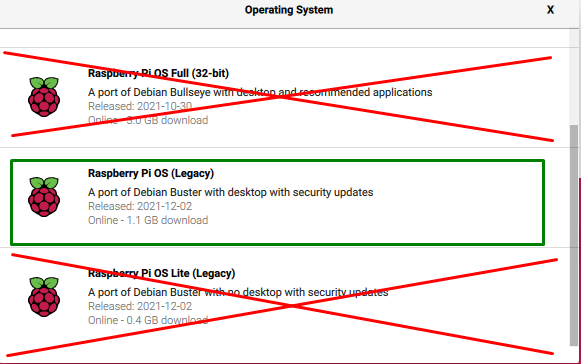
Βεβαιωθείτε ότι έχετε κάνει flash στην κάρτα SD με μια εικόνα Raspberry Pi OS Legacy (Buster). Δεν θα λειτουργήσει με την τελευταία εικόνα Bullseye.
Ανοίξτε ένα τερματικό και εκτελέστε αυτές τις εντολές:
sudo apt update
sudo apt install steamlink
Ενδέχεται να λάβετε ένα σφάλμα που να λέει ότι δεν έχετε αρκετή μνήμη βίντεο. Για να το διορθώσετε αυτό, μεταβείτε στο μενού πάνω αριστερά (λογότυπο του Raspberry Pi) και στη συνέχεια μεταβείτε στο Προτιμήσεις -> Διαμόρφωση Raspberry Pi -> Επιδόσεις -> Μνήμη GPU και ρυθμίστε το στα 128MB.
Στη συνέχεια, είτε χρησιμοποιήστε το εικονίδιο της επιφάνειας εργασίας είτε πληκτρολογήστε steamlink στο Terminal για να εκκινήσετε το Steam Link.
Το Steam Link θα σαρώσει το δίκτυό σας και θα βρει έναν υπολογιστή με το Steam σε αυτόν. Στη συνέχεια θα σας ζητήσει να εισαγάγετε έναν κωδικό επαλήθευσης στον υπολογιστή.
Στη συνέχεια, θα δοκιμάσει τη σύνδεση δικτύου σας. Τέλος, θα δείτε τον πλήρη κατάλογο των παιχνιδιών σας.

Συμπέρασμα
Ορίστε λοιπόν, παιδιά! Αυτά είναι μια συλλογή από τα αγαπημένα μας έργα Raspberry Pi Zero 2. Ελπίζω αυτή η λίστα να σας ενέπνευσε!
Αν ενδιαφέρεστε να βρείτε περισσότερα έργα, επισκεφθείτε τη σειρά μας με τίτλο "Paragon Projects", όπου παρουσιάζουμε συνεχώς νέα έργα Raspberry Pi.
Απλά κάντε κλικ σε αυτό το κουμπί:
Και, αν δεν το έχετε κάνει ακόμα, φροντίστε να εγγραφείτε στο ενημερωτικό δελτίο PiCockpit για να ενημερώνεστε για όλες τις συναρπαστικές εξελίξεις στον κόσμο του Raspberry Pi!
Ποια είναι τα αγαπημένα σας έργα για το Raspberry Pi Zero 2; Πείτε μας στα σχόλια παρακάτω!